正式な Ring-HomeKit 統合から数週間から数か月離れていることを期待して、私たちは皆、Ring デバイスを購入しました。
何だと思う?
来ない。
決してそうではありませんでした。
Ring は Amazon が所有し、Amazon は Alexa を所有しています。
彼らによると、Alexaが仕事をするとき、彼らはHomeKit統合を提供する理由はありません.
HomeKit がネイティブに統合された製品に切り替える必要がありますか?
これは、Logitech の Circle View Doorbell のような製品が Ring より何年も遅れていることに気付く前に、私が自問したことです。
Ring 製品に何百ドルも費やしたことは言うまでもありません。
それは、すべての Ring デバイスを数分で HomeKit に追加できる方法を見つける前のことです。
それは良くなります。
Ring だけでなく、ネイティブの HomeKit サポートを提供しない他の何千もの製品も同様です。
リング デバイスは、Homebridge Hub を使用して HomeKit に統合できます。すべての Ring 製品を HomeKit に数分で統合する Homebridge 用の Ring プラグインをインストールするだけです。セットアップが完了すると、すべての Ring 製品を任意の Apple デバイスの HomeKit から直接制御できます。
Homebridge が必要なソリューションである理由
Homebridge は、ホーム ネットワークと統合して、HomeKit 機能を提供しないデバイスに追加する軽量サーバーです。
Homebridge は、HomeKit API をエミュレートして、HomeKit と非 HomeKit デバイス間のブリッジを作成します。
HOOBS Box をセットアップすると、Ring デバイスを 3 分以内に HomeKit に表示させることができました。
HOOBS ボックスを使用する代わりに、マイクロ SD カードに HOOBS をインストールして、それを Raspberry Pi に接続することもできます。
必要なコンポーネントをすべて購入してセットアップする時間も忍耐もありませんでした。
ただし、興味がある場合は、次のものが必要です。
- HOOBSイメージがフラッシュされたマイクロSDカード。
- ラズベリーパイ
- 3. 電源ケーブル
- 4.イーサネットケーブル
すぐに使えるプラグ アンド プレイ ソリューションを探している場合は、これを行うことはお勧めしません。
私たちのピック!

HOOBS ホームブリッジ ハブ
3 分セットアップ
2000以上の製品をHomeKitと統合可能
技術的なノウハウは不要
ハンズオンサポート
1. HOOBS ボックスをルーターに接続する
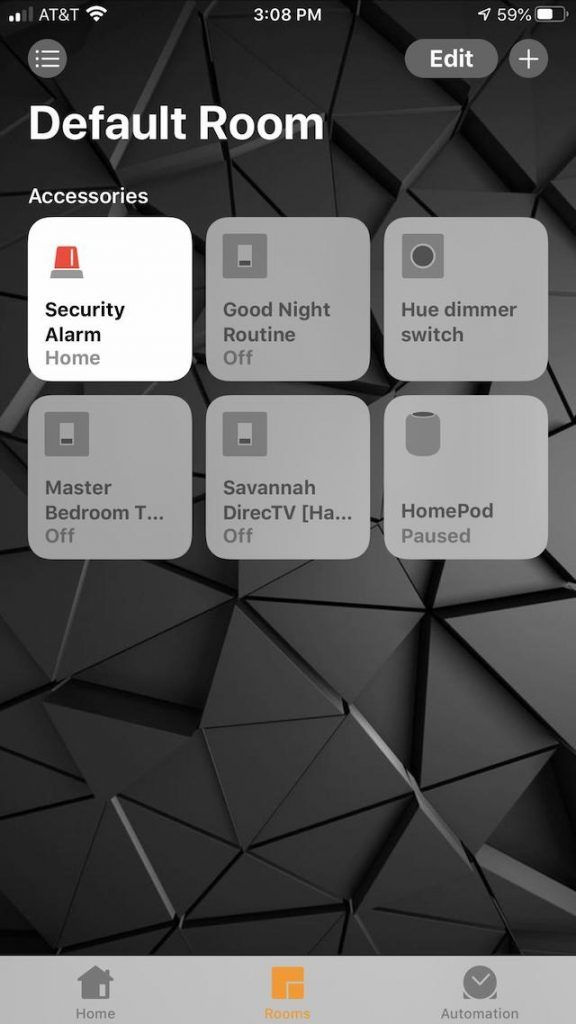
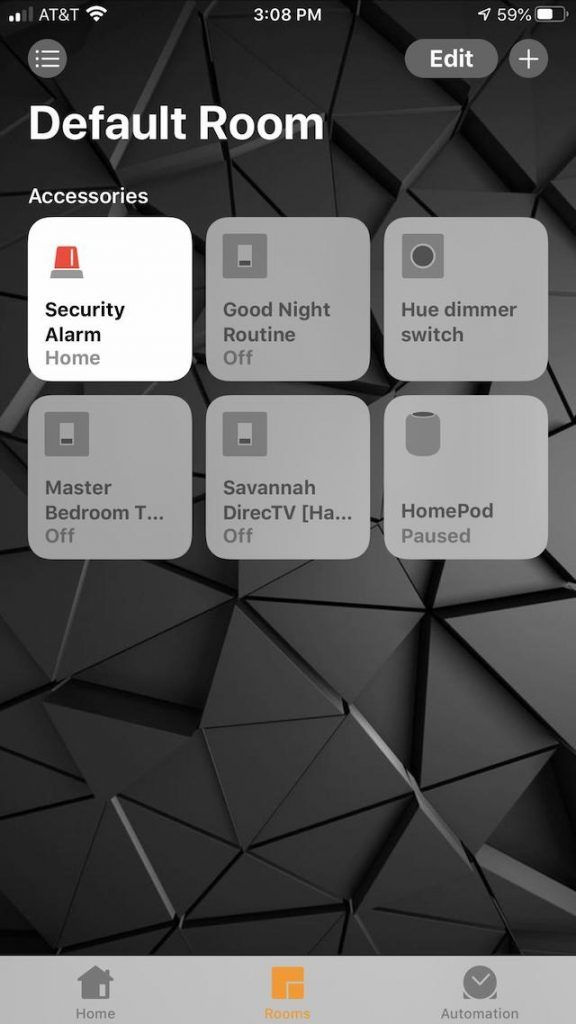
付属のイーサネット ケーブルを使用して、HOOBS ボックスをルーターに接続します。
2。 電源ケーブルを差し込む
ボックスに付属の電源コードを使用して、HOOBS ボックスを壁のコンセントに差し込みます。
3. HOOBSアプリをダウンロード
お使いのコンピュータが Windows を実行している場合は、 HOOBS デスクトップ アプリ .
デスクトップ アプリは、Mac と Windows の両方で動作します。
または、次の場所に移動して Web UI を使用することもできます。 http://hoobs.local ウェブブラウザで。
四。 画面のインストールガイドに従ってください
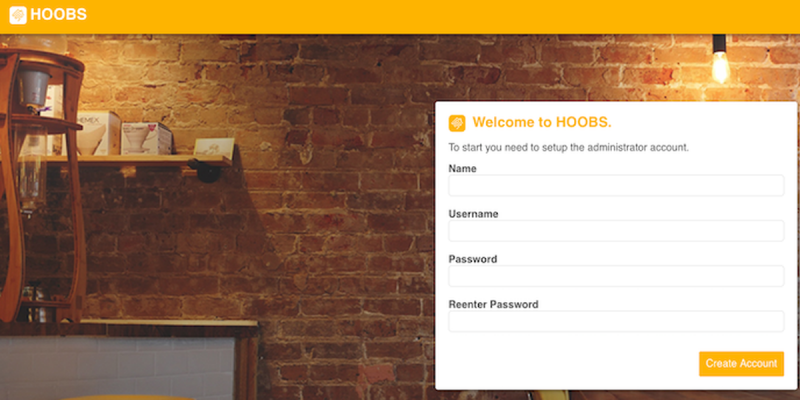
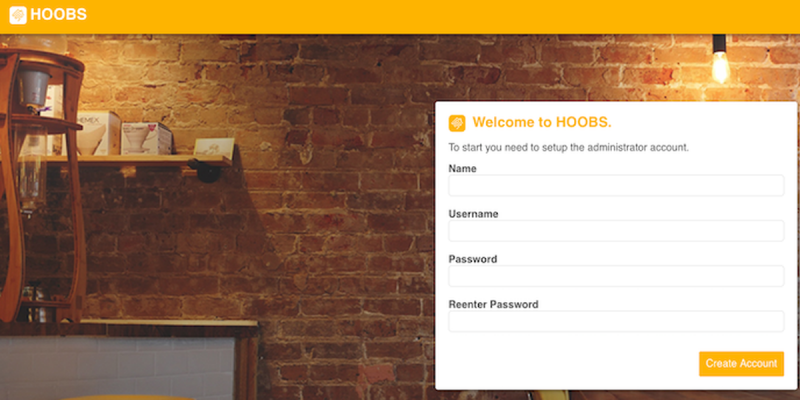
これには数分しかかかりません。
既存のアカウントを持っていない場合は、新しいアカウントを作成してログインします。
5. Ring プラグインをインストールする
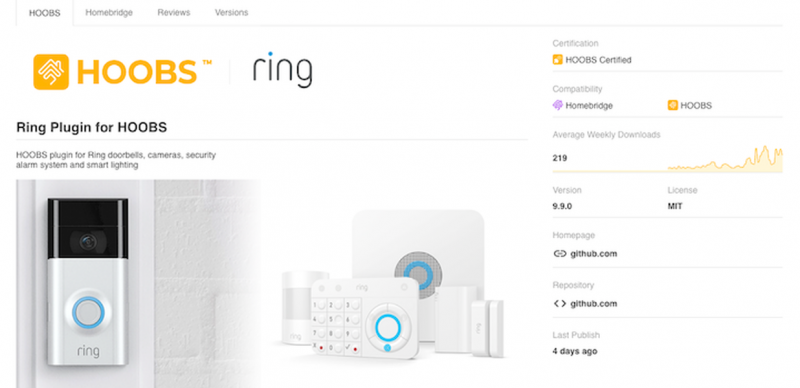
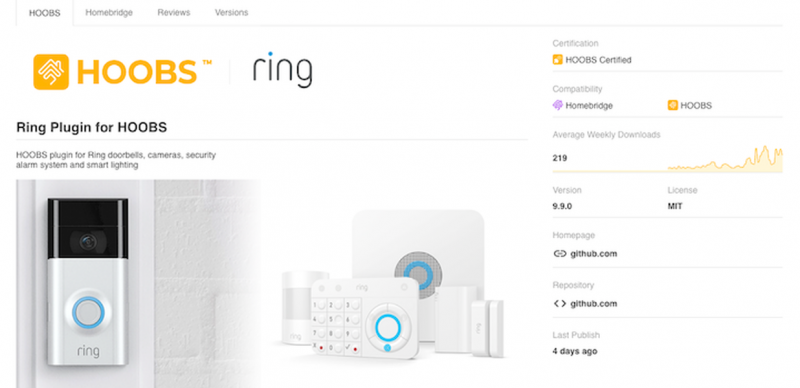
HOOBS ダッシュボードから、プラグイン タブに移動します。
おすすめのプラグイン セクションから Ring を選択し、[インストール] をクリックします。
新しいブリッジにプラグインをインストールするためのチェックボックスをオンにします。
残りのフィールドはデフォルト設定のままにします。
「インストール」をクリックします。
6. Ring プラグインの構成
インストールしたら、プラグイン ページから [構成] を選択します。
「アカウントをリンク」をクリックします。
Ring 認証情報を入力してログインします。
確認コードを受け取る必要があります。
確認コードは、携帯電話または登録済みの電子メールに送信されます。
確認後、「保存」を押します。
リング デバイスは、HOOBS アプリの [アクセサリ] の下に表示されます。
7。 Ring Bridge を HomeKit に追加する
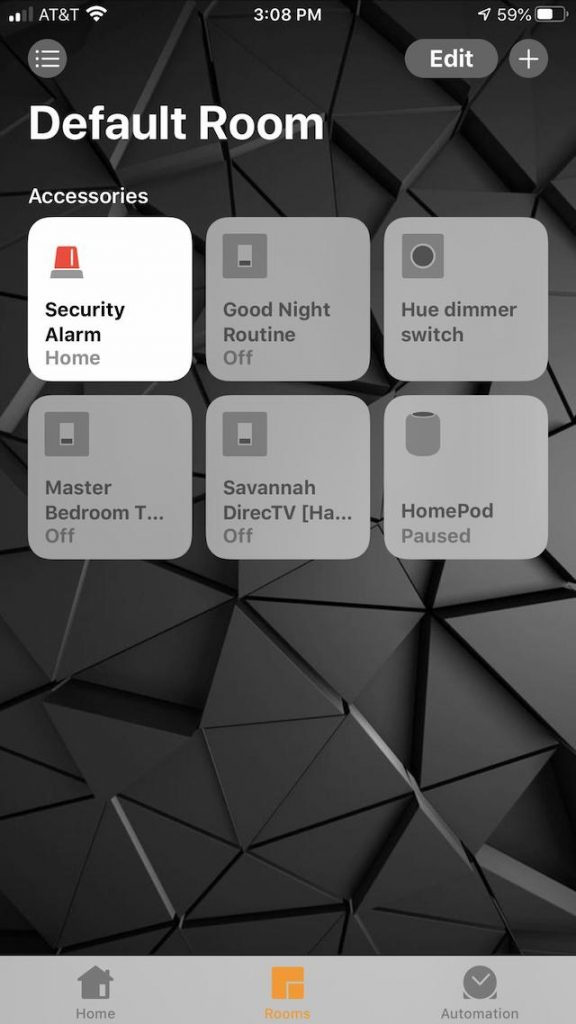
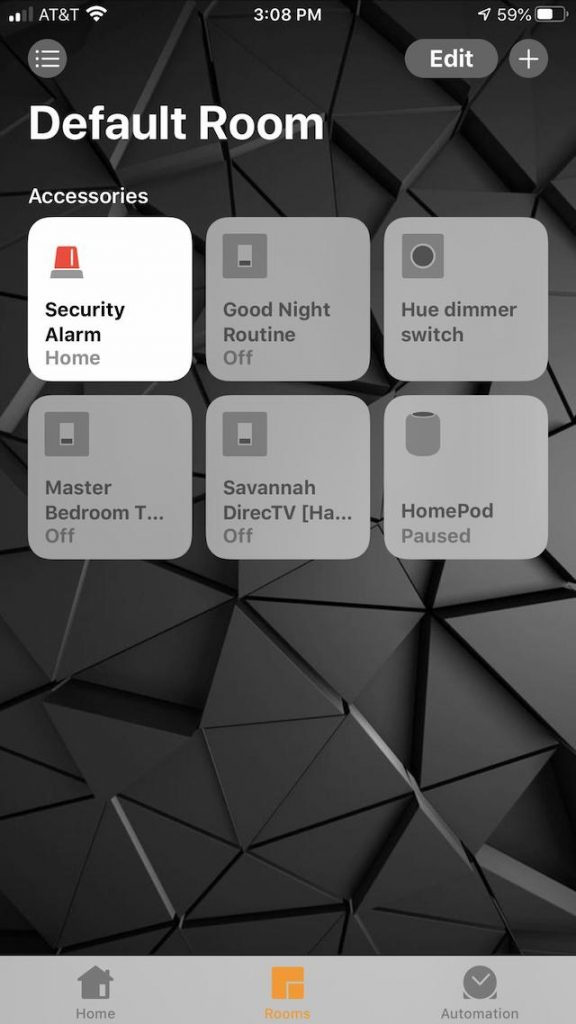
最後のステップは、デバイスを HomeKit に追加することです。
これを行うには、HOOBS アプリの Bridges に移動し、リング ブリッジを見つけます。
HomeKit を使用してリング ブリッジの QR コードをスキャンします。
認定されていないアクセサリの警告が表示されたら、[とにかく追加] をタップします。
これで、HomeKit からリング デバイスにアクセスできるようになります。
Ring HomeKit 統合の可能性は何ですか?
Ring アクセサリを HomeKit に追加した後、いろいろ試してみてオプションを見つけました。
HOOBSが私に許可したことは次のとおりです。
- 高度な自動化とシーン。
- デバイスを制御するための Siri コマンド。
- Apple TV に接続された TV を使用して Ring デバイスを制御および表示します。
HomeKit でドアベルを鳴らす
iPhoneのホームアプリから直接、玄関ドアに設置したRing Proの全機能を利用することができました。
これには、ライブ ストリーム映像、双方向オーディオ、モーション センシング通知、スナップショットの表示が含まれます。
Ring ドアベルで HomePod を鳴らすことさえできました。
HomeKit から直接アクセスできる専用のドアベル ボタンもあります。
Hey Siri、玄関のドアを見せて、Ring Pro からの映像を即座に表示するように言うのは、ちょっとクールな気分でした。
HomeKit でカメラをリングする
私のリング屋外カメラは、HomeKit で問題なく動作しました。
ライブ ストリームの映像を表示したり、双方向オーディオを使用したりできました。
私の唯一の不満は、HomeKit Secure Video がないことです。
つまり、Ring アプリを完全に放棄することはできません。
しかし、一部のカメラの回避策について、YouTuber がこのビデオを見つけました。
HomeKi でアラームを鳴らす t
リング アラームを使用する場合は、HomeKit から直接設定または解除できます。
キーパッドのバッテリーレベルも表示できるのはいい感じでした。
煙または一酸化炭素検知器がある場合、それらがトリガーされると HomeKit によって警告されます。
緊急ボタンを設定して、HomeKit からトリガーすることもできます。
ただし、これには注意してください。
偶発的なトリガーでさえ、法執行機関に警告します。
あなたはそれを警官に説明したくありません。
HomeKit でスマート照明を鳴らす
私は個人的にリング照明製品を使用していません。
ただし、それらを HomeKit に統合して、自動化またはシーンの一部にすることができます。
ネイティブの HomeKit 製品と同様に、HomeKit アプリからそれらを制御することもできます。
Ring-HomeKit: 正式な統合を待つ必要はもうありません
1 年経った今でも、私の Ring 製品は HomeKit 上で問題なく動作しています。
ネイティブのHomeKit製品でもできないカスタマイズを実現しました。
自動化とシーンにより、HOOBS でできることはかなりクレイジーです。
最良の部分は、コーディングや常にいじる必要がないことです。
昨年、私が都合よく忘れていた真の設定して忘れるソリューション。
